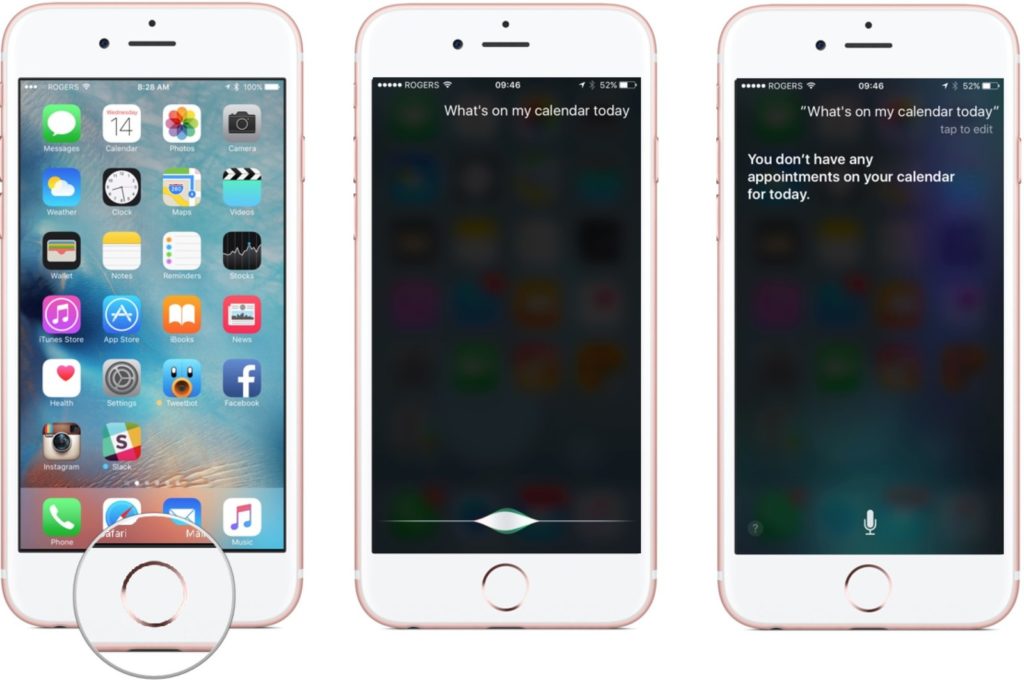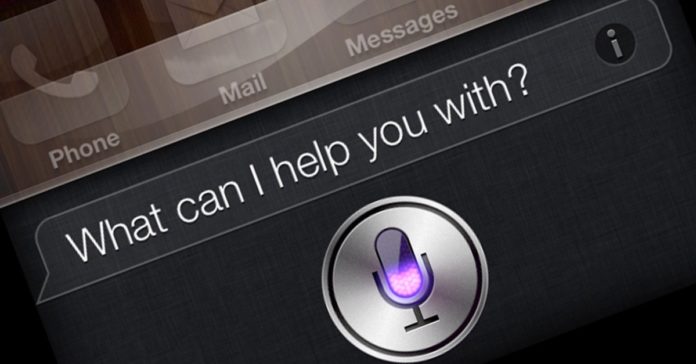Telset.id – Sejak Siri hadir menjadi asisten pribadi, kita dapat dengan mudah membuat dan mengatur jadwal untuk rapat atau acara penting pada iPhone atau iPad. Kita dapat memberi perintah kepada Siri untuk membuat schedule acara pada kalender dengan mudah dan cepat dibanding melakukannya secara manual.
Tim Telset.id akan memberikan cara-cara bagaimana untuk menggunakan kalender dengan memaksimalkan asisten pribadi Siri. Yuk disimak tipsnya.
Buat Acara di Kalender
Jika Anda menginginkan cara cepat untuk membuat acara pada aplikasi Calendar, Siri dengan senang hati akan melakukannya untuk Anda. Membuat acara adalah tugas yang ringan untuknya dan hanya beberapa detik saja.
- Tekan dan tahan tombol Home pada iPhone atau iPad untuk menjalankan Siri
- Katakan sesuatu seperti Schedule a meeting/appointment/call with Rene at 3pm tomorrow (Anda bisa mengganti nama atau waktu sesuai keinginan, ini hanya contoh saja).
- Siri akan mengkonfirmasikan apa yang dia dengan dan akan menanyakan Anda apakah yang dia dengan itu benar atau tidak. Katakan atau tekan Confirm untuk menambahkan tugas tersebut ke Calendar.
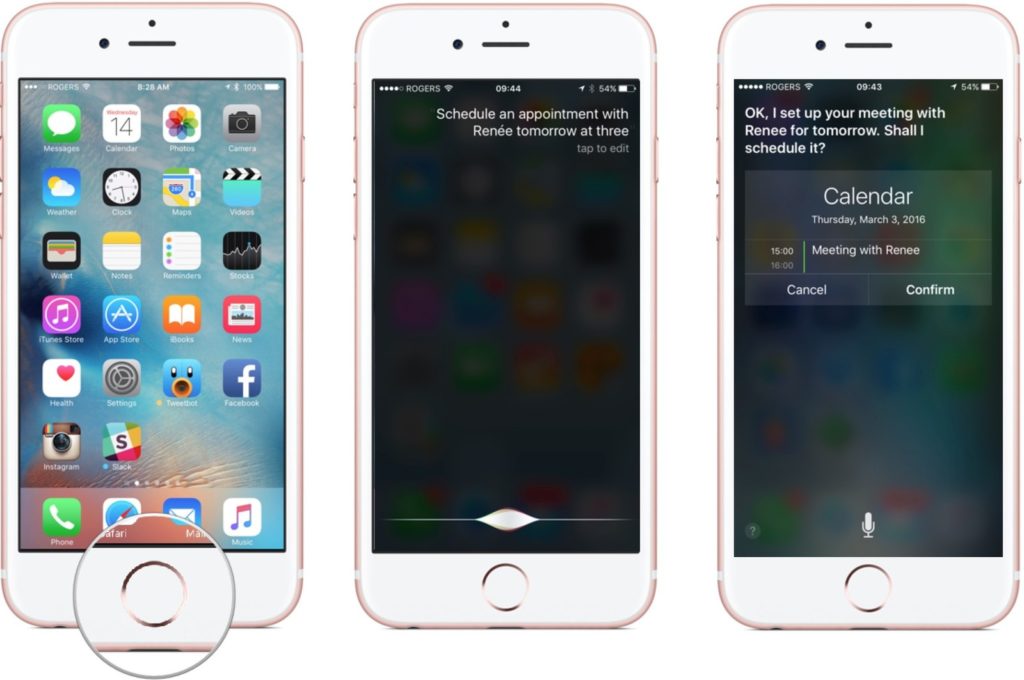
Jika saat kita memberi perintah kepada Siri terdapat kata-kata yang ambigu, Siri akan menanyakan kembali kepada kita untuk mengklarifikasinya. Sebagai contoh, jika kita mengatakan Tomorrow dan saat mengatakannya ternyata dekat tengah malam, maka Siri akan menanyakan untuk memberikan tanggal yang spesifik untuk memastikannya.
Jika kita melakukan kesalahan atau ingin mengubah sesuatu secepatnya, Anda bisa memberi perintah kepada Siri untuk change the time, change the title, atau yang lainnya.
Ubah Acara atau Tugas di Kalender
- Tekan dan tahan tombol Home pada iPhone atau iPad untuk menjalankan Siri
- Katakan sesuatu seperti Move my 3pm meeting tomorrow atau Reschedule my 9am dentist appointment today
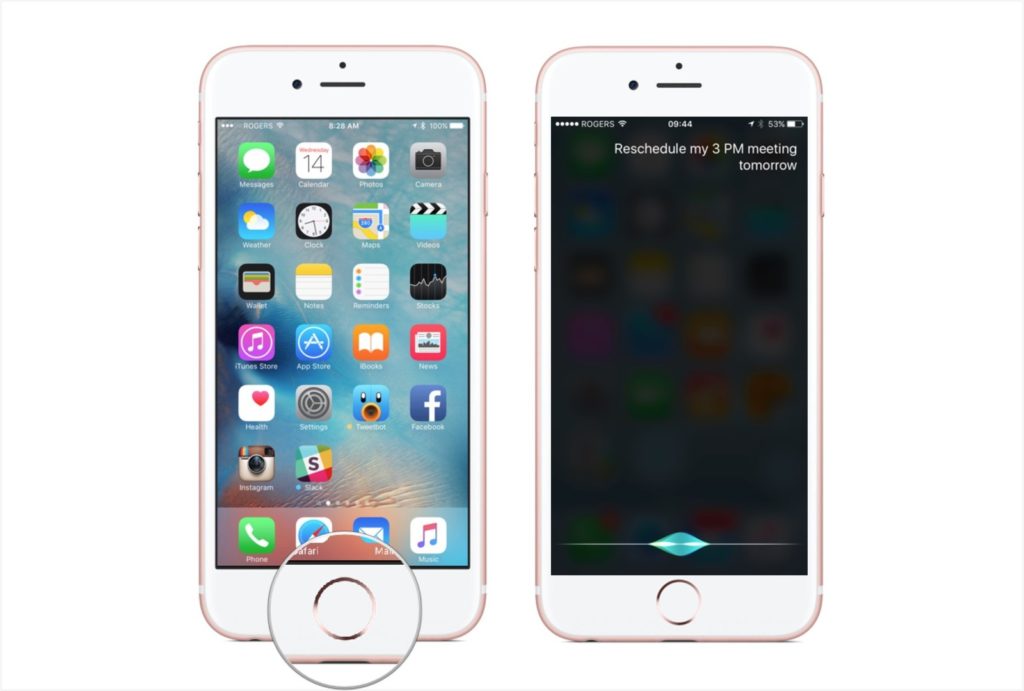
- Lalu Siri akan menanyakan kepada Anda untuk mengatur ulang jam dan tanggal
- Setelah Siri membuat jam dan tanggal baru, konfirmasi perubahan tersebut dengan mengatakan Yes atau tekan Confirm untuk menyimpannya
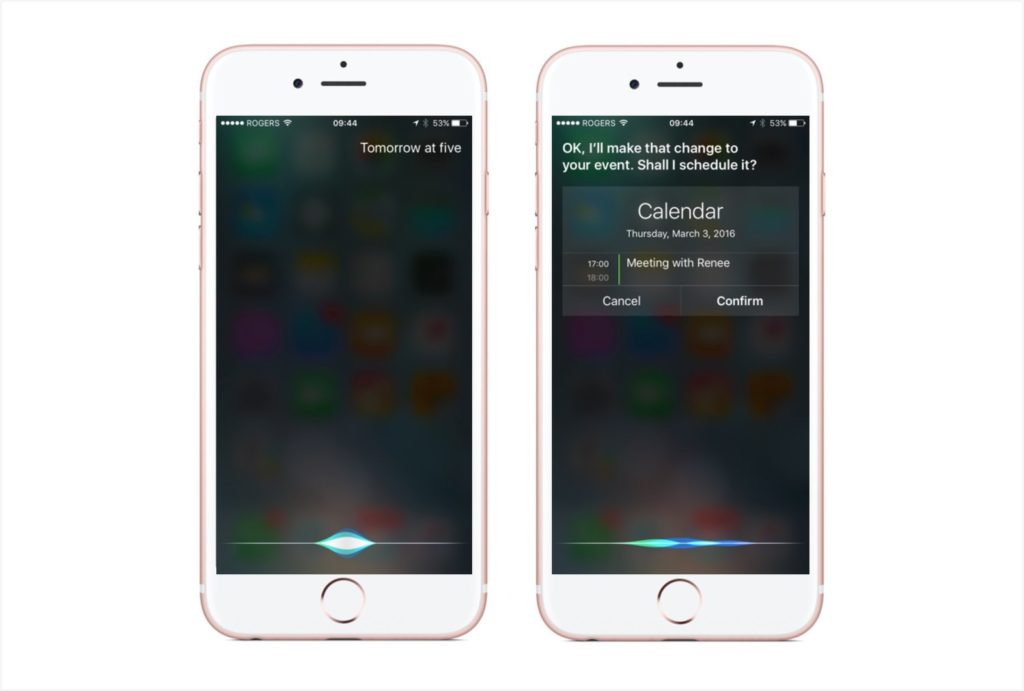
Membatalkan Acara atau Tugas di Kalender
- Tekan dan tahan tombol Home pada iPhone atau iPad untuk menjalankan Siri
- Katakan sesuatu seperti Cancel my 2pm appointment tomorrow
- Siri akan mengkonfirmasikan apa yang dia dengar. Katakan Yes untuk mengkonfirmasikan pembatalan
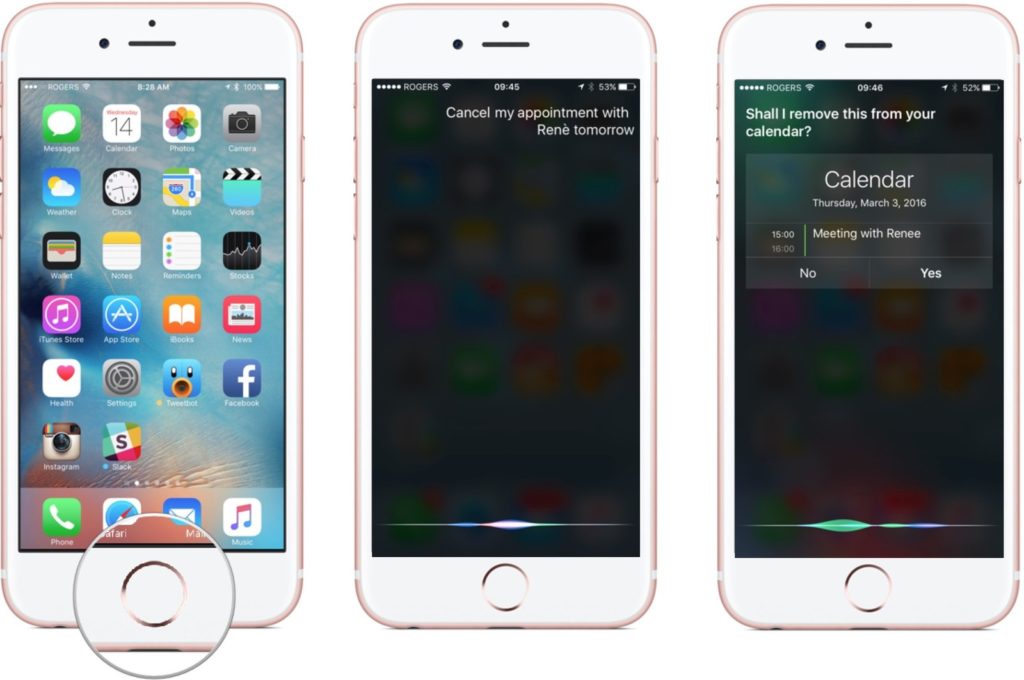
Melihat Calendar
- Tekan dan tahan tombol Home pada iPhone atau iPad untuk menjalankan Siri
- Katakan sesuatu seperti What’s on my calendar for today? Atau What do i have schedule for this Saturday? Atau What’s on my schedule for July 3rd?
- Sisi akan memperlihatkan apakah ada jadwal sesuai yang Anda tanyakan tadi. Setelah melihat, tekan tombol Home kembali jika ingin keluar.